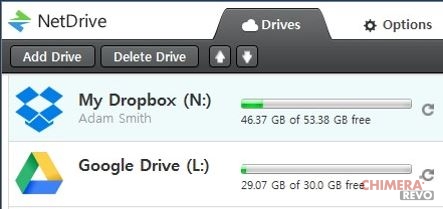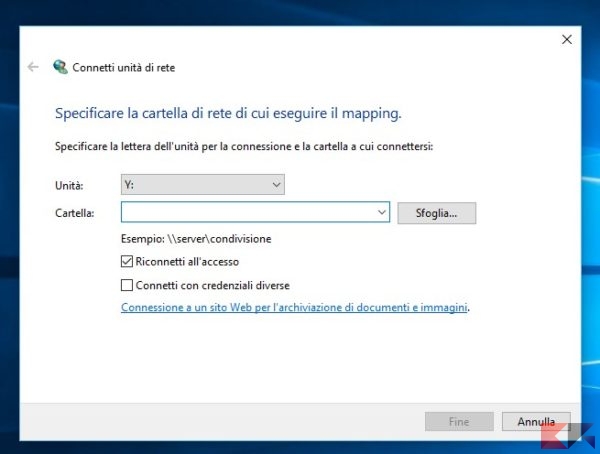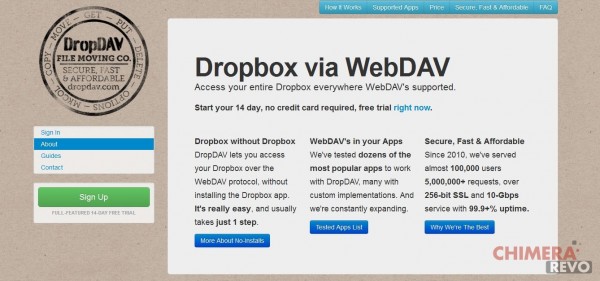Tutti noi usiamo i servizi cloud per conservare file in modo sicuro sul Web, garantendoci la sincronizzazione degli stessi su più PC o piattaforme (smartphone e tablet per esempio). Agli albori del cloud computing il servizio che più di altri si è imposto (presso privati e aziende) è senza dubbio Dropbox, per molti sinonimo stesso di cloud.
Nonostante le limitazioni per gli account gratuiti, Dropbox resta uno dei servizi più usati per conservare file, foto, documenti e file in generale.
Questo servizio offre un client per tenere i file sincronizzati disponibile su Windows.
In questa guida vedremo come “fare a meno” del client sfruttando ciò che il sistema già offre e sfruttando un servizio che permette di interfacciarsi via WebDAV al PC o altri dispositivi.
Collegare Dropbox come disco di rete
Di default Dropbox non supporta WebDAV, quindi non è possibile collegare il suo spazio come disco di rete su Windows. Per fare ciò è necessario un programma che funzioni “da filtro”, garantendo il supporto a WebDAV per quei servizi cloud che ne sono sprovvisti.
Uno di questi l’abbiamo già trattato: NetDrive, già consigliato per Google Drive e OneDrive, permette di collegare Dropbox come disco di rete con molta semplicità.
LINK | NetDrive
Il servizio è gratuito senza limiti per 30 giorni, scaduti i quali potremo usarlo solo su un servizio tra i tanti supportati (se lo usiamo solo su Google Drive non avremo problemi di sorta anche dopo lo scadere del periodo di prova).
Una volta configurato Drobox su NetDrive dovremo fornire a Windows solo con il link fornito direttamente da NetDrive, aggiungendolo come unità di rete – basterà aprire una finestra di Explorer, fare click destro sulla voce “Rete” a sinistra e selezionare Connetti unità di rete.
L’alternativa a NetDrive è DropDAV, che però è a pagamento (5€ al mese il tariffario standard) con un periodo di prova di 14 giorni, ottimi per provare la bontà del servizio.
LINK | DropDAV
Ottimo servizio per aggiungere il supporto a WebDAV, molto utile in ambito aziendale per superare eventuali limiti o su iPhone/iPad per recuperare file e cartelle senza passare dall’app principale.
Note di sicurezza
Nonostante i servizi offrano il massimo della sicurezza (con connessioni private) nello scambio, non salvando nulla dei file che trafficano attraverso di loro, dobbiamo considerare questi servizi alla stregua di veri e propri “proxy”, che avranno accesso totale al nostro spazio cloud. Quindi un computer in più che “smisterà” ogni file, cartella o documento che passeremo tra Dropbox e PC (e viceversa).
In questi casi è davvero conveniente puntare su servizi cloud che offrano nativamente il supporto a WebDAV, così da evitare di affidarsi a servizi esterni.